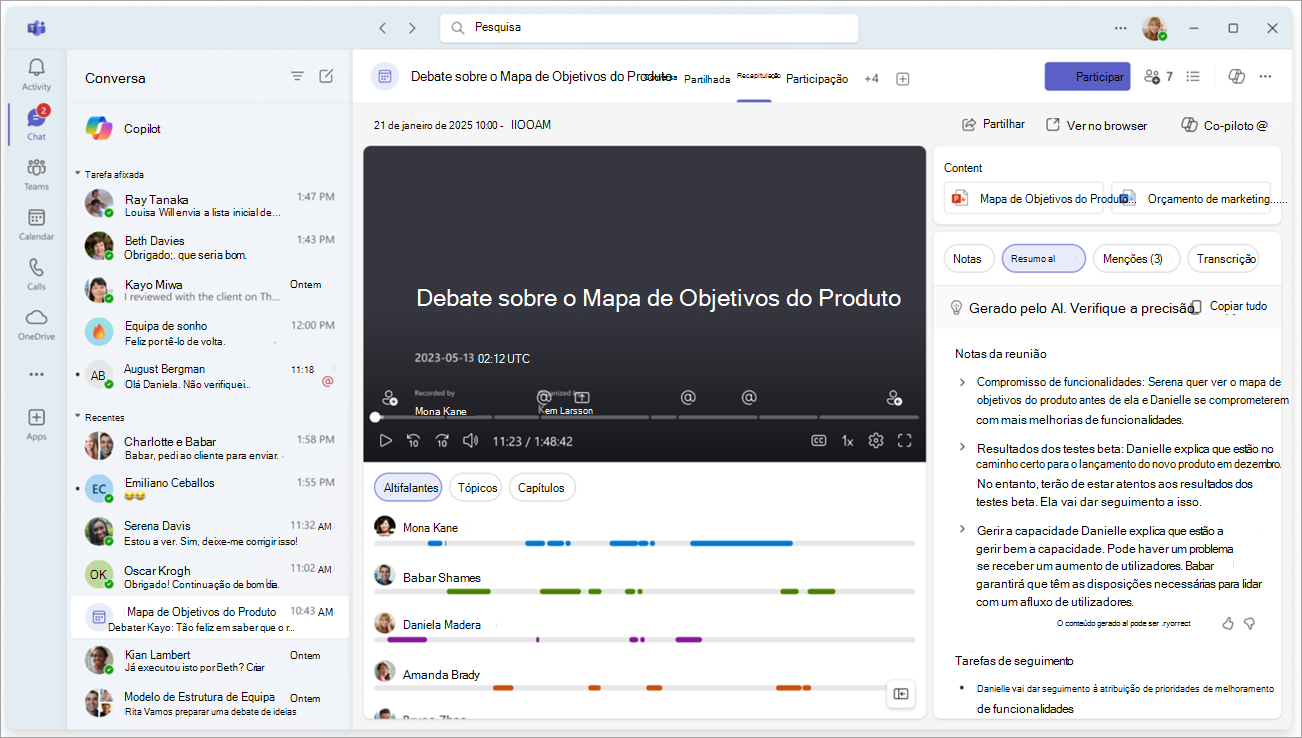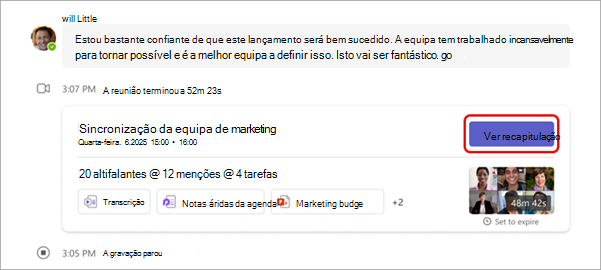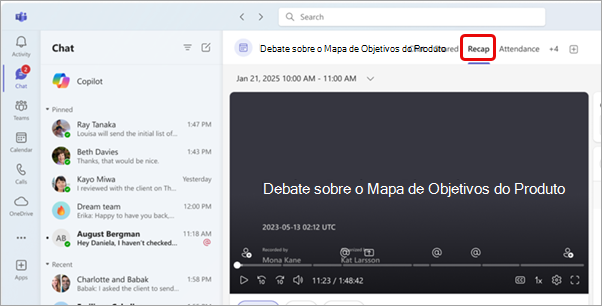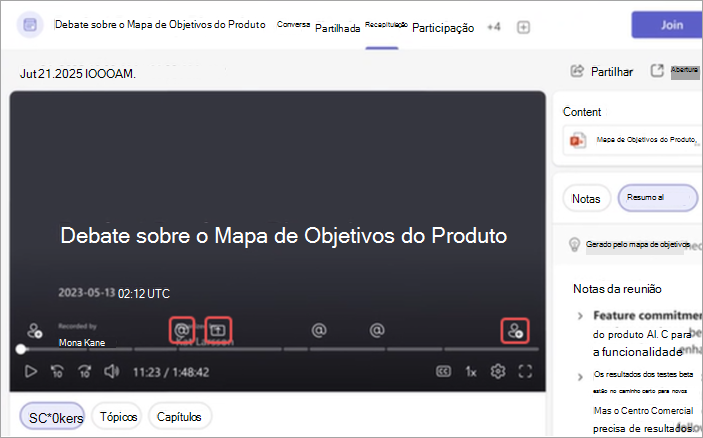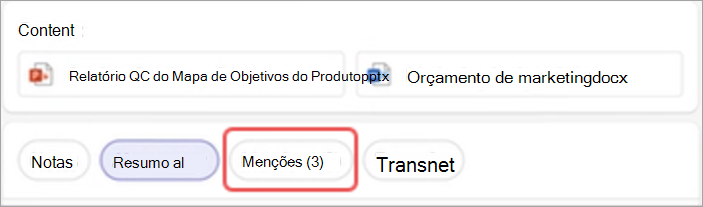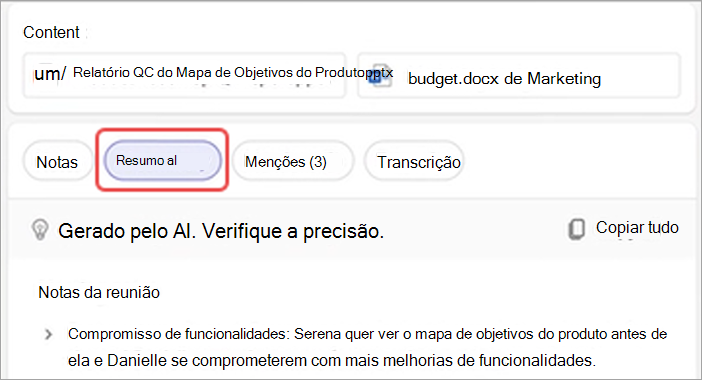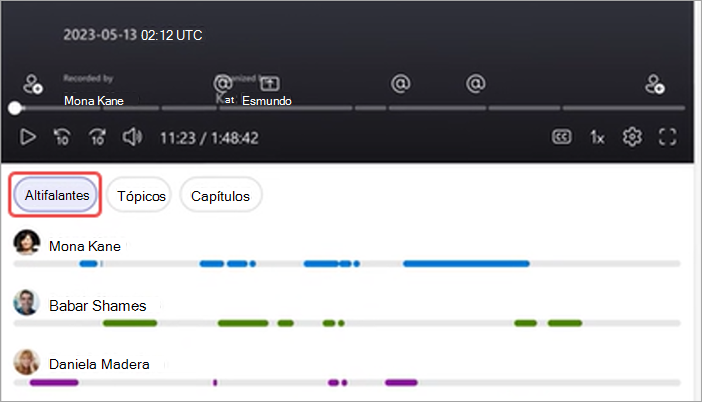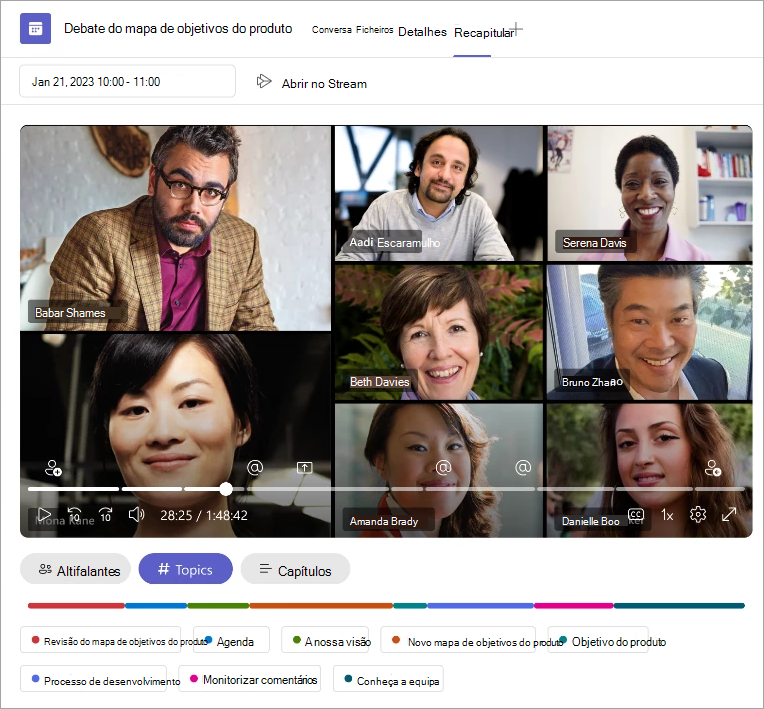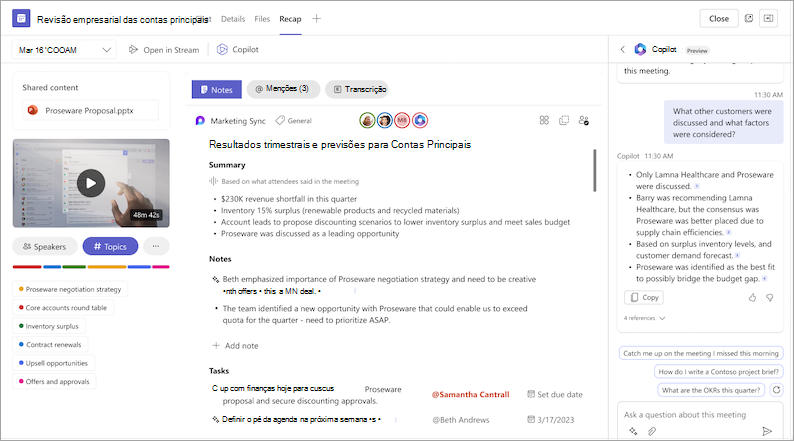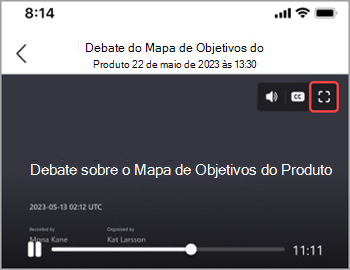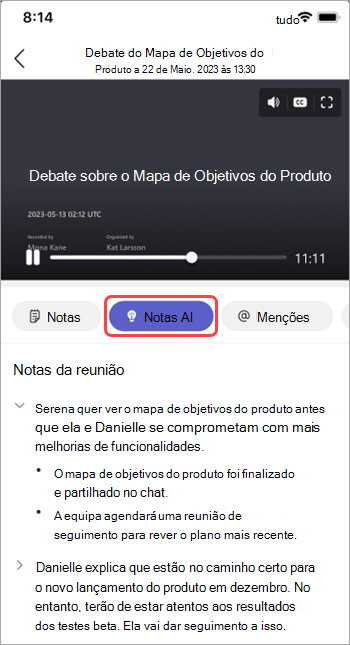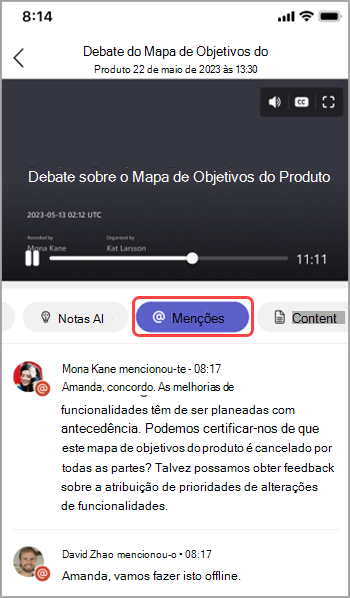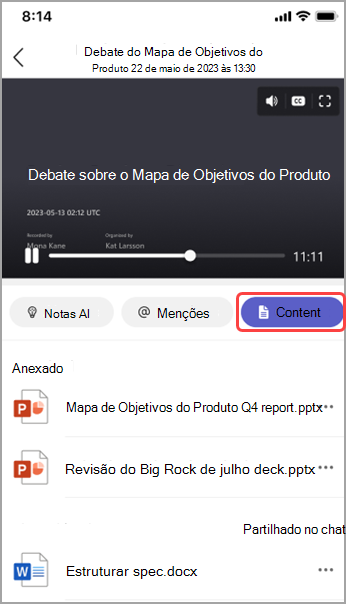Recapitulação no Microsoft Teams
Reveja rapidamente as gravações de eventos do Teams com recapitulação. Veja a gravação, o conteúdo partilhado e muito mais de um evento sem mudar de ecrã ou de aplicações.
Reveja rapidamente as gravações de eventos, transcrições e muito mais com as recapitulações do Teams. Veja os materiais de um evento anterior, incluindo os respetivos ficheiros, conteúdo partilhado e muito mais, sem mudar de ecrã ou de aplicações.
Recapitulação
As recapitulações estão disponíveis após eventos do Teams, incluindo reuniões, câmaras municipais, webinars e chamadas que foram gravadas ou transcritas. Numa recapitulação, pode encontrar a gravação, transcrição, ficheiros partilhados, notas, agenda e tarefas de seguimento do evento.
Neste artigo
Ver recapitulação
Para ver uma recapitulação de evento:
-
Selecione Ver recapitulação na miniatura do evento no chat do evento.
-
Selecione Recapitular no chat do evento após o evento terminar.
-
Para ver a recapitulação numa janela separada, selecione Abrir recapitulação da reunião numa nova janela
-
Em eventos periódicos, veja facilmente as recapitulações de qualquer ocorrência. Abra a recapitulação e selecione uma ocorrência no menu pendente. Se não vir a ocorrência que procura, selecione Carregar mais reuniões.
Nota: As notificações de recapitulação, as notas e os conteúdos não estão atualmente disponíveis para eventos ad-hoc.
Recapitulação da partilha
Partilhe a ligação para uma recapitulação com qualquer pessoa na sua organização para uma referência mais fácil a conteúdos passados. Existem algumas formas de localizar e copiar a ligação de recapitulação:
-
Localize a miniatura da recapitulação no chat do evento e selecione Partilhar
-
Abra o evento anterior a partir do seu calendário do Teams e selecione o separador Recapitular . Em seguida, selecione Partilhar
Pessoas precisarão de acesso à gravação e transcrição antes de poderem aceder à recapitulação. Se ainda não tiverem acesso, podem pedi-lo quando partilhar a recapitulação com os mesmos.
Recapitulação inteligente
Obtenha um resumo mais personalizado dos seus eventos com recapitulação inteligente. Poupe tempo a rever com funcionalidades com tecnologia de IA que o levam diretamente aos momentos que procura. As recapitulações inteligentes para webinars e câmaras municipais podem ser acedidas por organizadores de eventos, co-organizadores e apresentadores.
Notas:
-
As experiências de recapitulação inteligentes estão disponíveis como parte do Teams Premium, uma licença de suplemento que fornece funcionalidades adicionais para tornar os eventos do Teams mais personalizados, inteligentes e seguros. Para obter acesso ao Teams Premium, contacte o seu administrador de TI.
-
As experiências de recapitulação inteligente também estão disponíveis como parte da licença do Microsoft 365 Copilot.
Idiomas suportados
Inglês, Chinês (Simplificado, China), Francês, Alemão, Italiano, Japonês, Espanhol, Português, Neerlandês, Sueco, Dinamarquês, Finlandês, Russo, Norueguês (Bokmal), Coreano, Chinês (Tradicional, Taiwan), Polaco, Turco, Árabe, Hebraico, Português (Portugal), Checo, Húngaro, Ucraniano e Tailandês.
Para obter mais informações, consulte idiomas suportados para o Microsoft 365 Copilot. Se os idiomas falados e transcritos do seu evento forem suportados, todas as funcionalidades de IA estarão disponíveis no Teams Premium.
Importante: O conteúdo gerado pela IA baseia-se na transcrição de eventos e é alimentado por GPT e outros modelos de IA. Alguns conteúdos gerados por IA podem ser imprecisos, incompletos ou inadequados. A Microsoft trabalha constantemente para melhorar a tecnologia que reduz estes casos.
Marcadores de linha cronológica
Os marcadores de linha cronológica são apresentados ao longo da barra de progresso de uma gravação e mostram as partes mais relevantes para si. Veja os marcadores de linha cronológica ao pairar o rato sobre uma gravação de evento. Selecione uma para ir diretamente para essa parte da gravação.
Se o seu nome tiver sido mencionado, verá o ícone @ . Selecione o ícone @ para ir para a direita para essa parte da gravação. Também pode ver uma transcrição do que foi dito e quem o disse ao abrir o painel de transcrição. Só você pode ver os seus próprios marcadores de menção de nome.
Notas:
-
Para utilizar marcadores de menção de nome, o evento tem de ser gravado ou transcrito.
-
As menções de nome só funcionam se o nome de alguém na transcrição corresponder ao nome a apresentar.
Aderir e deixar marcadores
Associe e deixe os marcadores apresentados quando aderiu e saiu de um evento. Quando reproduzir uma gravação de evento, paire o cursor sobre a linha cronológica para ver quando se juntou ou saiu. Selecione o marcador Associar
Marcadores de partilha de ecrã
Reveja apresentações ou outros conteúdos partilhados com marcadores de partilha de ecrã. Os marcadores de partilha de ecrã
Paire o cursor sobre a linha cronológica de gravação para ver os marcadores de partilha de ecrã. Selecione o marcador para aceder a essa parte da gravação.
Resumo de IA
Veja as notas geradas por IA e as tarefas de seguimento de um evento ao selecionar Resumo de IA. Os resumos de IA estão disponíveis para eventos transcritos num idioma suportado. O evento também tem de ter cinco minutos ou mais de duração.
Poderá não conseguir copiar um resumo de IA se a etiqueta de confidencialidade do evento o impedir.
Notas:
-
Para utilizar esta funcionalidade, o evento tem de ser, pelo menos, transcrito. Para obter a melhor experiência de recapitulação, registe e transcreva o evento.
-
Os resumos de IA podem ter um aspeto diferente com base na linguagem de transcrição do evento. Isto deve-se a diferenças nos modelos de linguagem de IA. Continuamos a melhorar estas funcionalidades.
Resumo da PARTILHA DEI
Partilhe resumos de IA a partir de uma recapitulação inteligente com os participantes, incluindo os que estão fora da sua organização, ao gerar um e-mail do Outlook diretamente a partir da recapitulação do evento. O e-mail será enviado automaticamente e incluirá um resumo da reunião e tarefas de seguimento.
Para enviar um e-mail de recapitulação:
-
Selecione Calendário
-
Abra os detalhes do evento anterior.
-
Selecione Recapitular.
-
Selecione Partilhar
-
Edite o e-mail redigido para exatidão.
-
Os destinatários do e-mail serão pessoas convidadas para o evento. Adicione ou remova destinatários no campo Para antes de enviar.
-
-
Quando o e-mail estiver pronto, selecione Enviar.
O e-mail será enviado a partir do endereço de e-mail da pessoa que o iniciou. Os organizadores, co-organizadores e apresentadores da reunião podem iniciar e-mails de recapitulação no Teams.
Importante:
-
A partilha de resumos de IA não está disponível se:
-
A etiqueta de confidencialidade da reunião está definida como Apenas Destinatários Confidenciais ou Apenas Destinatários Altamente Confidenciais.
-
A gravação e a transcrição não estão disponíveis para a reunião.
-
O acesso de gravação e transcrição está limitado a Organizadores e co-organizadores ou a Pessoas específicas.
-
Para saber mais, consulte Personalizar o acesso a gravações ou transcrições de reuniões no Microsoft Teams e Etiquetas de confidencialidade para reuniões do Teams.
Marcadores de orador
A vista Altifalantes com tecnologia de IA ajuda-o a encontrar oradores específicos e a rever os respetivos pontos principais numa gravação de eventos. Selecione Oradores para ver quem falou e quando. Selecione a barra de altifalantes de alguém para ver quando falou.
Nota: Para utilizar esta funcionalidade, o evento tem de ser gravado e transcrito.
Recapitulações e transcrições
Para saber mais sobre como as gravações, transcrições e outros dados que alimentam esta experiência são armazenados, consulte Ver, editar e gerir transcrições e legendas de vídeo e Dados inteligentes de recapitulação, privacidade e segurança.
Topics e capítulos
Capítulos e tópicos dividem um evento em secções através de palavras-chave da transcrição, conteúdo partilhado com PowerPoint Live e muito mais.
Nota: Para utilizar esta funcionalidade, o evento tem de ser gravado e transcrito.
Saiba mais sobre capítulos gerados automaticamente em vídeos do Teams e em gravações PowerPoint Live.
Copilot
Utilize Copilot em Recapitular para resumir pontos-chave de um evento, gerar tarefas de seguimento e muito mais. Para saber mais, consulte Introdução ao Copilot no Microsoft Teams.
FAQ
Que dados é que o Teams utiliza para fornecer recapitulação inteligente?
O Teams utiliza a transcrição de eventos, os dados de participação e os dados do PPT Live para fornecer funcionalidades com tecnologia de IA no Intelligent Recap.
O Teams armazena dados de eventos?
O Teams armazena dados de eventos, mas a Microsoft não tem acesso aos mesmos. A forma como é armazenada depende das políticas definidas pelo seu administrador de TI. Os dados do evento são armazenados na região geográfica associada à sua organização. As gravações são armazenadas no OneDrive e no SharePoint, de acordo com a política do Microsoft Purview. Saiba mais sobre como gerir a sua governação do SharePoint aqui.
As notas geradas por IA e as tarefas geradas por IA expiram?
As notas geradas por IA e as tarefas geradas por IA expirarão de acordo com as políticas da sua organização. Para mais informações, contacte o seu administrador de TI.
Quem pode aceder à recapitulação inteligente de um evento?
Pessoas na sua organização podem aceder à recapitulação inteligente de um evento se tiverem sido convidados para o evento. Qualquer pessoa que não tenha sido convidada ou que não esteja na sua organização não terá acesso, mesmo que tenha a ligação de gravação ou Teams Premium.
Tópicos relacionados
Reveja rapidamente as gravações de eventos, transcrições e muito mais com as recapitulações do Teams. Veja os materiais de um evento anterior, incluindo os respetivos ficheiros, conteúdo partilhado e muito mais, sem mudar de ecrã ou de aplicações.
Recapitulação
As recapitulações estão disponíveis após eventos do Teams, incluindo reuniões, câmaras municipais, webinars e chamadas que foram gravadas ou transcritas. Numa recapitulação, pode encontrar a gravação, transcrição, ficheiros partilhados, notas, agenda e tarefas de seguimento do evento.
Ver recapitulação
Depois de um evento transcrito ou gravado terminar, pode aceder ao respetivo resumo a partir do chat do evento ou do evento do calendário do Teams.
Para aceder a uma recapitulação a partir do chat, abra o chat do evento e toque em Aplicações > Recapitular. Também pode abrir a recapitulação ao tocar na miniatura da gravação ou transcrição.
Para ver a recapitulação noutros eventos numa série, toque no convite da série no seu calendário do Teams e toque em Aplicações > Recapitular. Em seguida, toque na data e hora do evento que pretende rever.
Nota: As notificações de recapitulação, as notas e os conteúdos não estão atualmente disponíveis para eventos ad-hoc.
Recapitulação inteligente
Obtenha um resumo mais personalizado dos seus eventos com recapitulação inteligente. Poupe tempo a rever com funcionalidades com tecnologia de IA que o levam diretamente aos momentos que procura. As recapitulações inteligentes para webinars e câmaras municipais podem ser acedidas por organizadores de eventos, co-organizadores e apresentadores.
Notas:
-
A recapitulação inteligente está disponível como parte do Teams Premium, uma licença de suplemento que fornece funcionalidades adicionais para tornar os eventos do Teams mais personalizados, inteligentes e seguros. Para obter acesso ao Teams Premium, contacte o seu administrador de TI.
-
A recapitulação inteligente também está disponível como parte da licença do Microsoft 365 Copilot.
Idiomas suportados
Muitos idiomas são suportados na recapitulação inteligente. Para obter mais informações, consulte idiomas suportados para o Microsoft 365 Copilot. Se os idiomas falados e transcritos do seu evento forem suportados, todas as funcionalidades de IA estarão disponíveis no Teams Premium.
Importante: O conteúdo gerado pela IA baseia-se na transcrição de eventos e é alimentado por GPT e outros modelos de IA. Os conteúdos gerados por IA podem ocasionalmente ser imprecisos, incompletos ou inadequados. A Microsoft trabalha constantemente para melhorar a tecnologia na redução destes casos.
Gravação
Se gravar um evento, a gravação estará disponível na recapitulação do evento após o evento terminar. Pode tocar entre separadores para rever diferentes elementos da gravação.
Toque no ícone de ecrã inteiro para obter uma experiência de visualização mais envolvente.
Notas de IA
Veja as notas manuais e geradas por IA e as tarefas de seguimento de um evento ao selecionar notas de IA. As notas de IA estão disponíveis para eventos que duraram mais de cinco minutos e foram transcritos em inglês.
Para ver as notas de IA numa recapitulação, toque em Notas de IA.
Notas:
-
Para utilizar esta funcionalidade, o evento tem de ser transcrito.
-
Devido às diferenças nos modelos de linguagem de IA, as notas de IA podem ser formatadas de forma diferente, consoante o idioma de transcrição de eventos. Continuamos a melhorar estas funcionalidades.
Menções
As menções são partes de um evento quando o seu nome foi mencionado por outra pessoa.
Para ver menções do seu nome numa recapitulação de evento, toque em @ Menções. Verá todas as instâncias quando o seu nome foi falado, bem como um carimbo de data/hora de quando a menção ocorreu.
Notas:
-
Para utilizar marcadores de menção de nome, o evento tem de ser transcrito.
-
As menções de nome só funcionam se o nome de alguém na transcrição corresponder ao nome a apresentar.
Content
Numa recapitulação de evento, toque em Conteúdo para ver todos os ficheiros do evento. Poderá ver ficheiros anexados ao evento, partilhados no chat ou relacionados com o evento.
Altifalantes
A vista Altifalantes é uma funcionalidade com tecnologia de IA que o ajuda a encontrar rapidamente oradores específicos e os respetivos pontos principais numa gravação de eventos. Toque em Oradores para ver quem falou e quando. Toque na barra de orador de alguém para ver quando falou durante o evento.
Nota: Para utilizar esta funcionalidade, o evento tem de ser transcrito.
Copilot
Se utilizar Copilot no Teams, pode aceder à funcionalidade copilot em Recapitular. Para saber mais, consulte Começar a trabalhar com o Copilot em reuniões do Microsoft Teams.
FAQ
Que dados é que o Teams utiliza para fornecer recapitulação inteligente?
O Teams utiliza a transcrição de eventos, os dados de participação e os dados do PPT Live para fornecer funcionalidades com tecnologia de IA no Intelligent Recap.
O Teams armazena dados de eventos?
O Teams armazena dados de eventos, mas a Microsoft não tem acesso aos mesmos. A forma como é armazenada depende das políticas definidas pelo seu administrador de TI. Os dados do evento são armazenados na região geográfica associada à sua organização. As gravações são armazenadas no OneDrive e no SharePoint, de acordo com a política do Microsoft Purview. Saiba mais sobre como gerir a sua governação do SharePoint aqui.
As notas geradas por IA e as tarefas geradas por IA expiram?
As notas geradas por IA e as tarefas geradas por IA expirarão de acordo com as políticas da sua organização. Para mais informações, contacte o seu administrador de TI.
Quem pode aceder à recapitulação inteligente de um evento?
Pessoas na sua organização podem aceder à recapitulação inteligente de um evento se tiverem sido convidados para o evento. Qualquer pessoa que não tenha sido convidada ou que não esteja na sua organização não terá acesso, mesmo que tenha a ligação de gravação ou Teams Premium.